Скрыто для экономии трафика как убрать. Как экономить трафик в «Яндекс-браузере
Сейчас довольно большую популярность набирает Яндекс-браузер, эта популярность лично мне не понятна, ведь он мало чем отличается от Хрома. Могу я это объяснить лишь тем, что множество людей в рунете пользуются поисковой системой Яндекс заодно оттуда и браузер качают, который во всю рекламируется на самом поисковике. Но в данной статье речь пойдет не о маркетинговой политике Яндекса, а о такой интересной функции как режим турбо в Яндекс браузере
Что это за режим?
Само слово «турбо»
намекает нам на то, что что-то у нас начнет работать быстрее, что скорость увеличится. И это действительно так, режим турбо заставит ваш Интернет работать быстрее, если он у Вас медленный. Допустим, скорость вашего Интернет-соединения 128 кбит/сек, странички, естественно грузятся не так быстро, как хотелось бы. Яндекс браузер со включенным режимом турбо будет работать быстрее, потому что информация будет обрабатываться серверами Яндекса, а те элементы страницы, которые требуют большой скорости и трафика вообще не грузятся.
Таким образом, при режиме турбо мы не только увеличиваем скорость просмотра страниц, но еще и экономим трафик.
Прежде чем перейти от теории к практике хочется уточнить еще пару моментов. Во-первых, режим турбо не работает с протоколом https
, во-вторых, если у вас безлимитный высокоскоростной Интернет, то режим турбо лучше вообще отключить, потому что экономить вам нечего, а с видео и аудио онлайн могут возникнуть проблемы, потому что браузер будет их блокировать.
Как включить режим турбо в Яндекс браузере ?
Жмем на кнопку меню, которая у нас в виде шестеренки в правом верхнем углу:
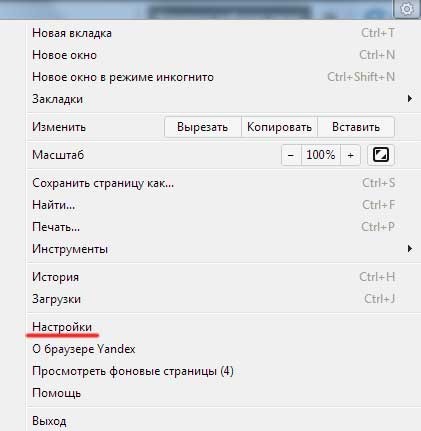
У нас вкладка с настройками, листаем в самый низ и нажимаем на ссылку «Показать дополнительные настройки»
.
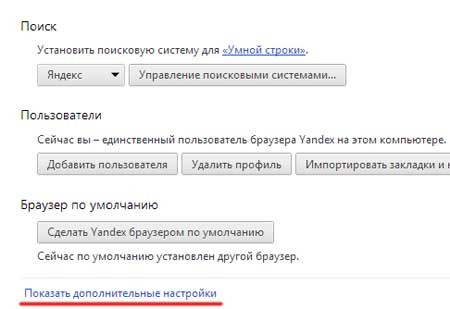
Листаем настройки вниз и ищем раздел «Турбо»
. И смотрим, что по умолчанию у нас переключатель находится в положении «Автоматически включать на медленном соединении»
. Если поставить переключатель в положение «Всегда включен»
, то вы сразу включите режим турбо.
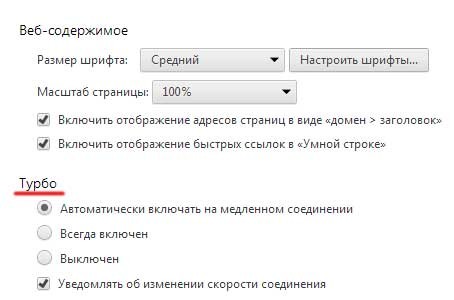
Смотрим в правый верхний угол браузера и видим, что в адресной строке у нас появился значок ракеты, если на него нажать, то мы увидим надпись, что «Режим «Турбо» включен»
. Если нажать на кнопочку «Настроить»
, то мы снова попадем в настройки.
Давайте теперь попробуем зайти на YouTube и посмотреть какой-нибудь ролик. У нас ничего не получится, вместо ролика мы видим надпись на сером фоне «Содержимое скрыто для экономии трафика»
.
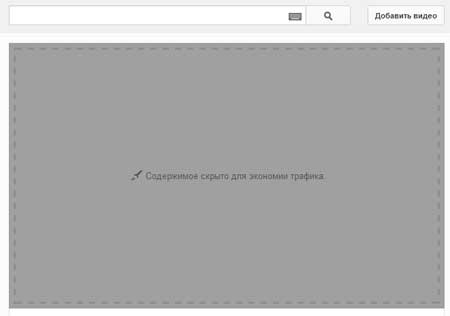
Чтобы содержимое у нас начало отображаться снова кликаем на значок ракеты. Мне пишут, что я уже сэкономил 191 КБ. Чтобы подгрузился ролик необходимо нажать на кнопку «Показать все»
.
Чтобы отключить режим турбо в Яндекс браузере достаточно точно также зайти в те же настройки и переставить переключатель в положение «Выключен»
.
Смотрим видео по теме:
Вебмастер. Высшее образование по специальности «Защита информации».. Автор большинства статей и уроков компьютерной грамотности
Нет в настройках режима «ТУРБО». Польза от статьи «0»
Ответить
Сейчас довольно большую популярность набирает Яндекс-браузер, эта популярность лично мне не понятна, ведь он мало чем отличается от Хрома. Могу я это объяснить лишь тем, что множество людей в рунете пользуются поисковой системой Яндекс заодно оттуда и браузер качают, который во всю рекламируется на самом поисковике. Но в данной статье речь пойдет не о маркетинговой политике Яндекса, а о такой интересной функции как режим турбо в Яндекс браузере .
Что это за режим?
Само слово «турбо»
намекает нам на то, что что-то у нас начнет работать быстрее, что скорость увеличится. И это действительно так, режим турбо заставит ваш Интернет работать быстрее, если он у Вас медленный. Допустим, скорость вашего Интернет-соединения 128 кбит/сек, странички, естественно грузятся не так быстро, как хотелось бы. Яндекс браузер со включенным режимом турбо будет работать быстрее, потому что информация будет обрабатываться серверами Яндекса, а те элементы страницы, которые требуют большой с
Особенности режима Турбо и его работы
Для того, чтобы автоматически включать турбо режим в Яндекс Браузере, должна возникнуть следующая ситуация: скорость соединения с сетью должна снизиться до отметки ниже 128 Кбит/с. В противном случае, режим не включиться. При этом пороги, при которых активируется турборежим, настроить вручную нельзя.
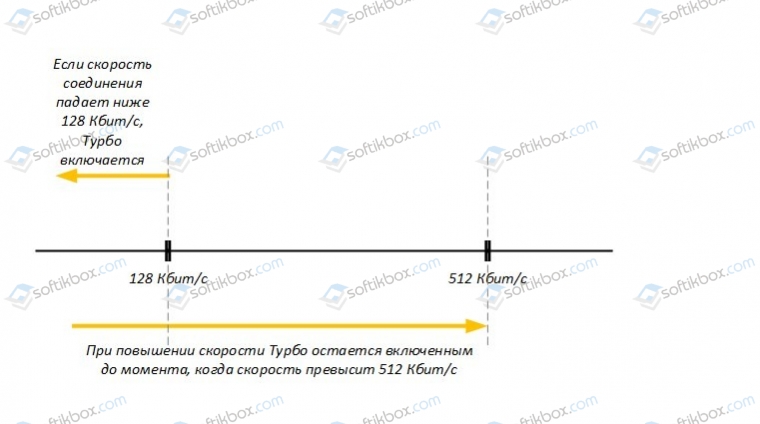
Как же вообще работает режим Турбо в Яндекс.Браузере? Каждая веб-страница имеет свой контент: видео, картинки, анимацию, текст, рекламу и т д. К примеру, вы загружаете страницу только с текстом. Реклама, которая содержится на данной странице, будет заблокирована. На месте баннера появиться «заглушка» с кратким содержанием: «Содержимое скрыто для экономии трафика». Чтобы посмотреть баннер, достаточно кликнуть на нем. Или же, если у вас Андроид, Айфон или Айпад, то нужно твикнуть на кнопку «Показать содержимое».

Также это касается и видео. Режим Турбо в Яндексе сжимает до 90% видео-контента. Естественно, от этого страдает качество картинки, но быстрее загружается страница и экономится трафик. Если же вы ходите, чтобы Турбо работало, но не распространялось на видео, стоит внести коррективы в настройки этой функции. Для этого выполняем следующее:
Нажимаем «Меню», «Настройки».
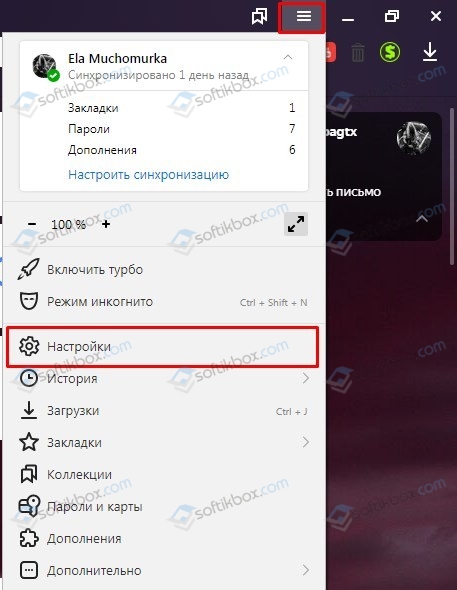
В меню слева выбираем «Инструменты». Находим раздел «Турбо». Снимаем отметку с пункта «Сжимать видео».
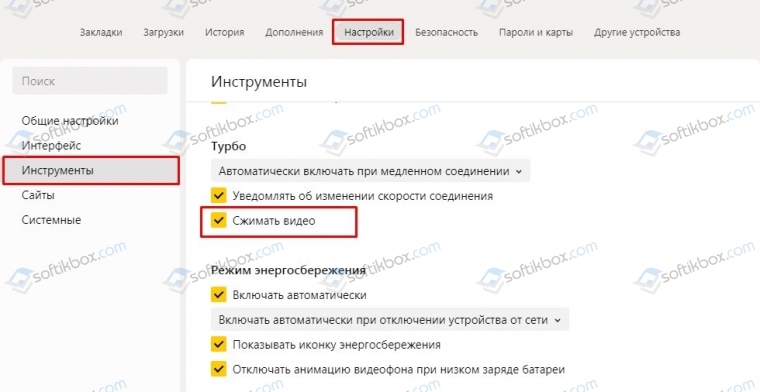
Теперь весь контент будет сжиматься, за исключением видео.
Как включить и отключить Турбо-режим на компьютере?
Есть несколько способов, как включить Турбо режим в Яндекс Браузере и настроить его для экономии трафика. Рассмотрим некоторые из них.
Нажимаем «Меню» и сразу кликаем «Включить режим Турбо».
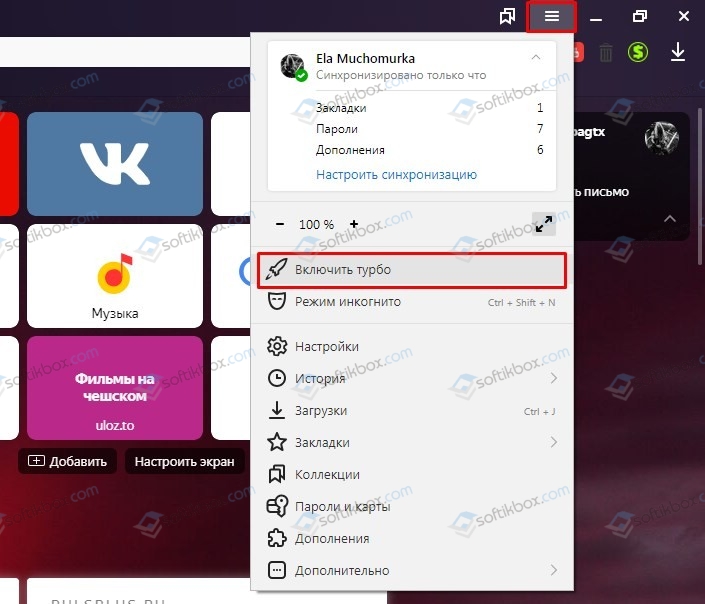
Если этого пункта в меню нет, то нажимаем «Настройки», «Инструменты» и находим нужный раздел. Здесь проставляем все отметки, касающиеся активации данного режима.
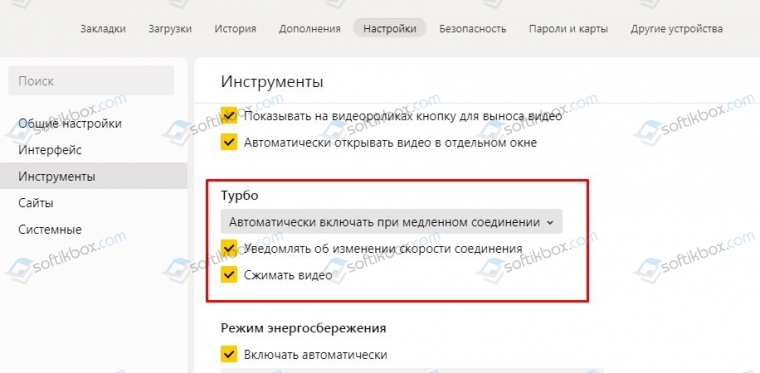
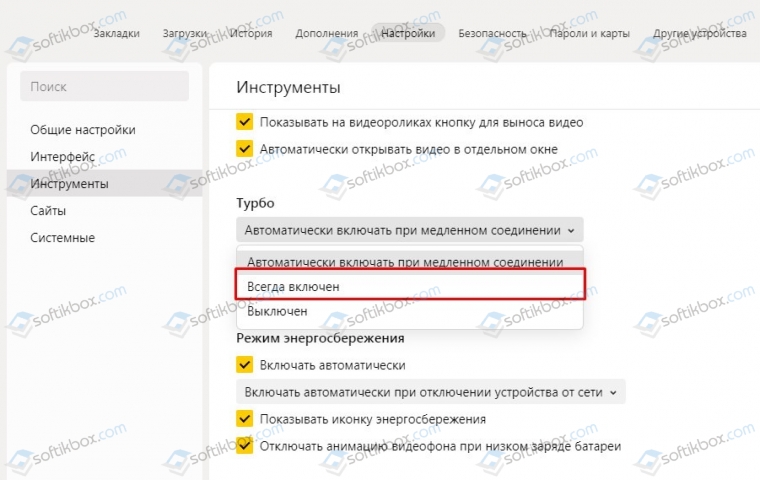
Также, при снижении скорости, на нижней панели браузера может появиться значок этого режима, нажав на который, можно его задействовать или отключить.
Если вы все настройки сделали правильно, то при снижении скорости сети включение режима Turbo будет происходить автоматически как на Windows 7, так и 10.
Использование турбо-режима на смартфонах и планшетах с Android
Если для серфинга в сети вы используете смартфон, планшет или мобильный телефон, который поддерживает мобильную версию Яндекса, то включать режим Турбо можно таким простым способом. Рассмотрим пример на версии для Android.
Нажимаем на троеточие, что расположено в поисковой строке. Выбираем «Настройки».
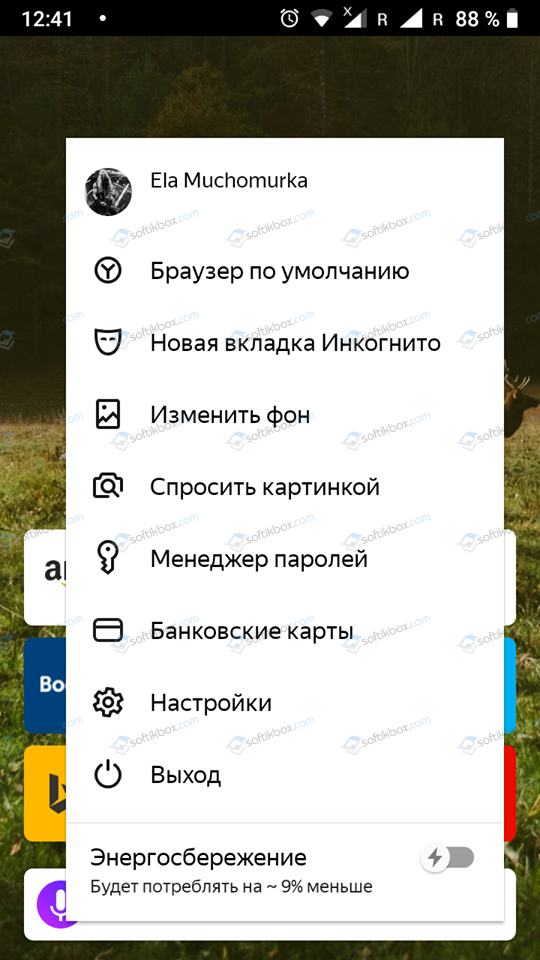
Находим раздел «Режим турбо».
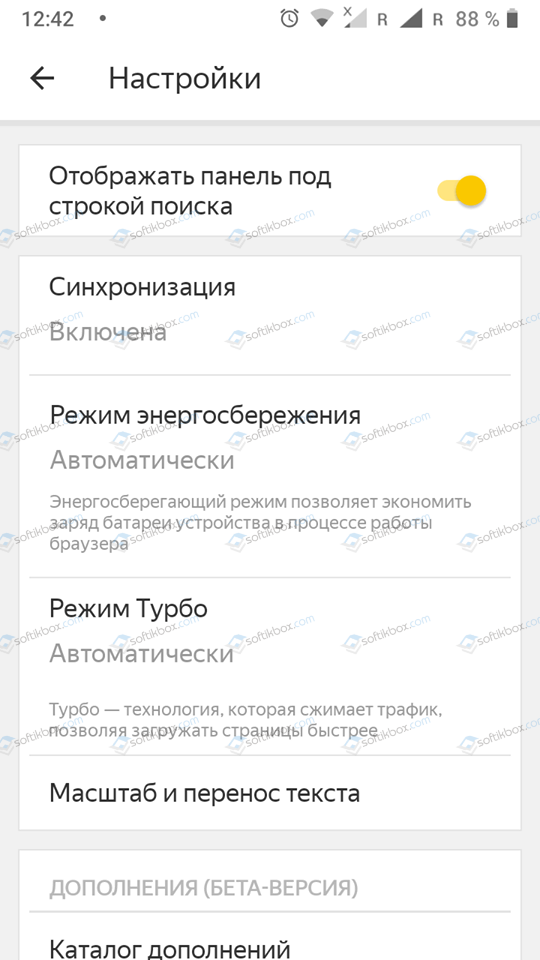
В мобильной версии настройки данной опции немного отличаются. Здесь включение Турбо происходит при определенном заряде батареи. По умолчанию у нас выставлен заряд на 20%. Также в настройках можно указать, сжимать видео или нет. Отключение функции также осуществляется через данное меню.
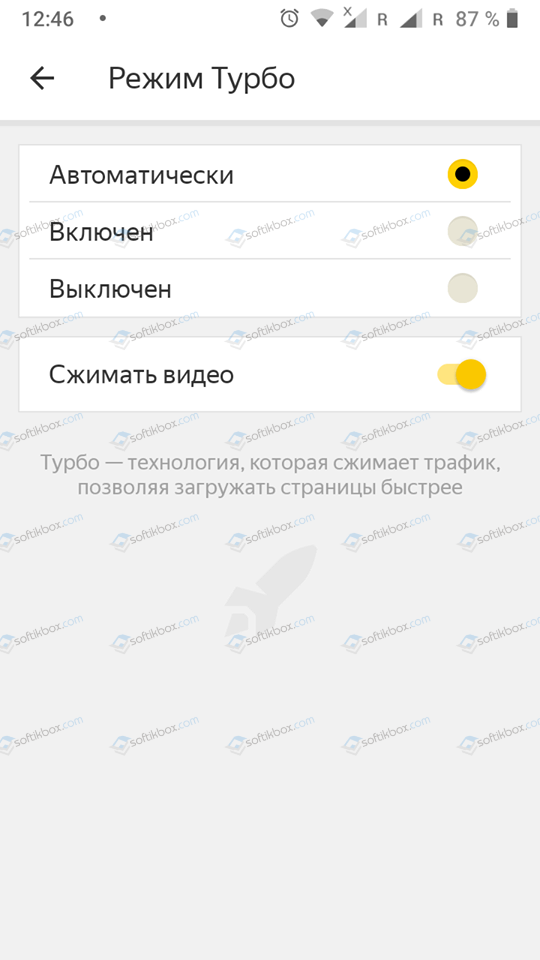
Других настроек для мобильной версии 2018 и 2019 года не предусмотрено. Включение и обновление статуса режима будет происходить автоматически. Вмешательств не требуется. Все равно порог активации турбо нельзя изменить ни в версии для ПК, ни в мобильной версии.
Экономия трафика в Яндекс браузере – особенности режима
Экономия трафика в «Яндекс-браузере» является одним из важнейших потребительских качеств программы. Обозреватель «Яндекса», созданный в 2012 году, по своей популярности занимает в Рунете второе место среди настольных компьютеров с долей в 9,4%. Основой для создания продукта стал движок Blink из открытого браузера Chromium. Кроме десктопной, существует мобильная версия продукта для платформ Android и iOS, а также вариант для Linux.
Особенности возможностей «Турбо»
Эта функция создана на основе признанной во всем мире технологии Opera Turbo и активируется, если соединение с Интернетом медленное. Благодаря этому расширению возрастает скорость загрузки страниц и экономится трафик. Принцип экономии схож с ведущими поисковиками и заключается в предварительной отсылке запрошенной информации на сервера «Яндекса». Там она максимально сжимается в gzip (изображения – в WebP) и в обработанном виде передается на браузер. Программа не компрессирует протокола, защищенные протоколом HTTPS, так как их нельзя направить на специальные серверы.
При активированном «Турбо» часть элементов страницы не загружается вовсе. Это в первую очередь относится к рекламным баннерам и видеофайлам, на месте которых изображается заглушка с информацией: «Видео скрыто для экономии трафика «Яндек-сбраузер». При нажатии на эту заглушку пользователь сможет посмотреть скрытый элемент. Если необходимо видеть страницу в полном формате, то нужно нажать на «Турбо» и выбрать в разделе кнопку «Показать все».
Видеофайлы в процессе ускорения компрессируются по умолчанию прямо в ходе их просмотра, что позволяет экономить около 70% трафика. При этом качество видео заметно снижается. Чтобы смотреть файл в высоком качестве, следует отключить его сжатие в разделе «Турбо».
Включение и выключение режима сжатия
Для плавного автоматического регулирования функции «Турбо» разработчиками установлены два порога, границы которых настроить вручную нельзя:
- 128 Кбит/с. Если скорость опускается ниже этой отметки, то режим включается. Даже в случае поднятия скорости соединения, «Турбо» действует до достижения верхней планки.
- 512 Кбит/с. При превышении быстроты соединения этой отметки, режим экономии потока данных выключается и остается неактивным до тех пор, пока скорость не опустится ниже 128 Кбит/с.
Коротко о том, как отключить экономию трафика в «Яндекс-браузере» – для этого нужно войти в раздел «Дополнения» и перевести в положение «Выкл.» ползунок, который расположен от инструмента ускорения справа.
Разработчиками предусмотрена возможность настройки отдельных параметров режима:
- «Автоматическое включение при медленном соединении». В этом случае обозреватель будет вести свою деятельность по умолчанию в рамках предусмотренных границ скорости (128-512 Кбит/с).
- «Всегда включен». Работает постоянно, что подтверждается соответствующим значком на панели. Недостаток – может замедлять загрузку данных при хорошем соединении с интернетом.
- «Выключен». Не производит сжатия данных. При слабом соединении предлагает активировать «Турбо».
- «Уведомление об изменении скорости соединения». Пользователь будет получать извещения от браузера про динамику соединения и текущем состоянии режима экономии трафика.
- «Сжимать видео». Установкой или снятием этой галочки можно выбрать, в каком качестве будут транслироваться видеофайлы.
Дополнительные возможности программы
Кроме функции прямой экономии в обозревателе реализован ряд новаций, которые тоже влияют на ускорение поиска нужных сведений и снижают объем принимаемых и передаваемых данных:
- На панели «Табло» высвечиваются наиболее посещаемые сайты (до 20), что избавляет пользователя от их регулярного поиска. Нужные адреса также можно прикрепить самостоятельно.
- Умная строка запросов и адресов. Браузер понимает запросы и веб-адреса в письменном и голосовом формате. Сайт распознается по части его названия.
Читайте далее
Оставьте комментарий и вступите в дискуссию
Каким образом выключить экономию трафика для Samsung
Когда мы возвращаемся домой или находим источники безлимитного трафика для выхода в Интернет без учёта данных, экономию трафика можно отключить. В моделях Самсунг делается это так же просто, как и в любых других смартфонах с Android.
Порядок действий:
-
Перейдите в настройки телефона. Для этого выберите иконку с изображением шестерёнки на главном экране;
Откройте настройки смартфона Android
- Найдите пункт «Контроль трафика» или «Трафик» и выберите его;
-
Над окном с диаграммой в окне настроек нужно выбрать ползунок, чтобы он переместился в положение «Отключено».
Выключение экономии трафика в Samsung
Больше никаких настроек выполнять не требуется. Все ваши настройки экономии загрузки будут отменены.
Установить лимит данных
Для пользователей интернет-плана с ограниченной пропускной способностью установка объема данных, которые вы хотите использовать на своем ПК, — это отличный способ сократить использование данных. Допустим, пропускная способность вашего интернет-плана ограничена 20 ГБ, и вы не хотите, чтобы ваш компьютер использовал более 2 ГБ в неделю. Таким образом, вы можете установить недельный лимит данных в 2 ГБ на вашем компьютере. Таким образом, вы полностью контролируете потребление данных вашим ПК.
Шаг 1. Откройте меню настроек Windows.
Шаг 2. Выберите вариант «Сеть и Интернет».
Шаг 4. В разделе «Ограничение данных» нажмите кнопку «Установить ограничение».
Примечание. Убедитесь, что в разделе «Показать настройки для» выбрано активное подключение к Интернету (для которого вы хотите сократить использование данных).
Шаг 5. Выберите тип ограничения данных, который вы хотите установить. В Windows 10 вы можете установить только месячные, разовые или неограниченные лимиты данных.
Шаг 6. Когда вы закончите настройку лимита данных в соответствии с вашими предпочтениями, нажмите «Сохранить».
Когда вы достигнете установленного лимита данных, ваш компьютер уведомит вас об этом. Вы можете изменить лимит данных или полностью удалить его. Перейдите в «Настройки» > «Сеть и Интернет» > «Использование данных», чтобы изменить или удалить лимит данных.
Экономия трафика в Google Chrome

Экономия трафика – довольно полезная функция для тех, у кого нет безлимитного интернета. Для таких пользователей компания Google придумала функцию Data Saver, т.е. экономию трафика. О ней мы и поговорим в этой статье.
Как включить экономию трафика?
- Запускаем браузер Chrome на смартфоне, заходим в настройки (три точки в верхнем правом углу, нажимаем Настройки).
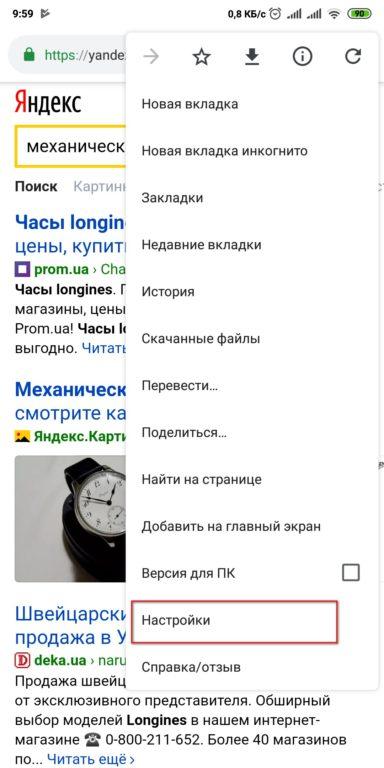
Заходим в настройки
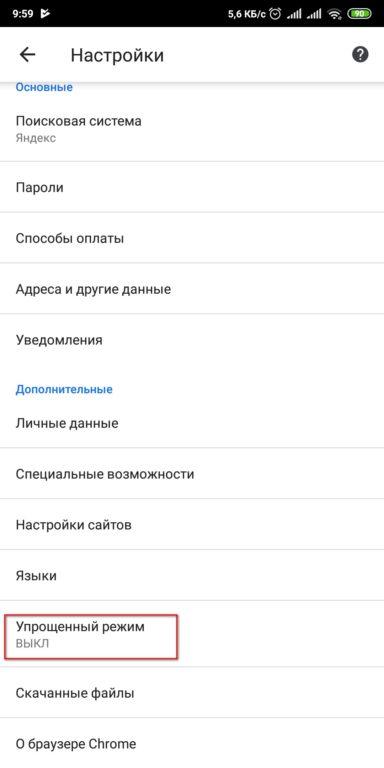
Ищем упрощённый режим
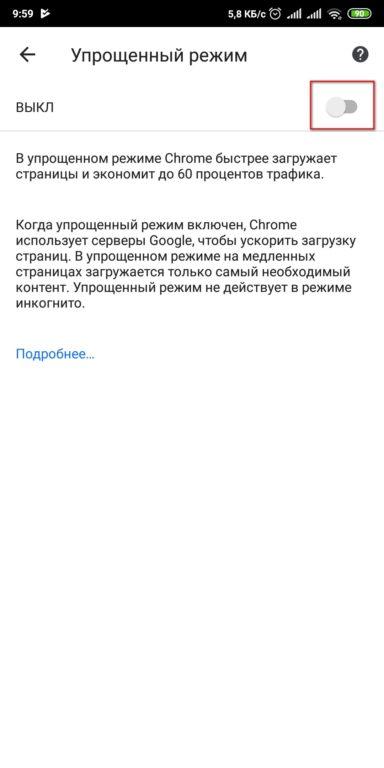
Включаем Упрощённый режим
Как отключить режим экономии трафика?
Заходим в настройки и отключаем «Упрощённый режим». Делаем все так же, как описано в инструкции выше, только на этот раз отключаем режим.
Нюансы
Во-первых, разберёмся, как работает экономия трафика. Когда вы заходите на какой-либо сайт, все данные передаются на сервера Google, где они и сжимаются. В уменьшенном виде данные передаются уже на ваш смартфон. Тем самым загрузка страницы потребляет меньше вашего трафика и загружается быстрее.
Раньше экономия трафика называлась «Режим Турбо», хотя в некоторых браузерах она до сих пор так и называется.
Другие устройства
На браузерах Google Chrome для ПК эта функция стала недоступной (почти у всех сейчас безлимит). Что касается операционной системы iOS, то здесь режим Турбо тоже недоступен из-за проблем самой ОС. Как только в Apple решат, что экономия трафика нужна пользователям, то они сразу сделают данную функцию доступной.
Заключение
Итак, мы разобрались, что представляет собой режим Турбо, он же «Экономия трафика». Разочаровались, что такой функции нет в браузере для ПК, а также на iOS. Будем надеяться, что всё наладится, и люди, у которых есть только ограниченное количество трафика, смогут пользоваться такой функцией на всех своих устройствах.
[править] «Динозавры» интернета
Неумолимый ход времени, смена поколений и технологий, породившие когда-то множество новых интернет-проектов, сами же становятся той силой, которая сталкивает большинство из них на обочину истории и отправляет в небытие. Так произошло со многими вещами в сети. Уже мало кто помнит многие интернет-сайты старых времён. Одни сайты оказались мертвы, другие приспосабливались к новым условиям, но изменились так сильно, что прежняя тёплая ламповая атмосфера в них уже не сохранилась. Лишь в редких случаях древним ресурсам удалось дожить до наших дней в первозданном виде.
Дожившие до наших дней
| Исторический сайт | Год основания |
| Библиотека Максима Мошкова | 1994 год |
| Soviet Archives Exhibit (Выставка советских архивов) | 1995 год |
| Диван Махаона | 1996 год |
| chat.ru | 1996 год |
| ICQ | 1996 год |
| Чат «Вулкан» | 2000 год |
| Diary.ru | 2002 год |
На грани исчезновения
Сайт chat.ru был создан в далёком 1996 году, ныне домен продаётся, и под угрозой исчезновения оказались разные материалы того времени, в том числе раздел личные страницы, где ещё есть былые остатки персональных страничек пользователей. Многие из них частично или полностью удалены, но можно встретить ещё уникальные материалы, например рассказ «Ещё один день из жизни телемастера» пользователя sarbuzov (Сергей Арбузов), рисунки Игоря из Петрозаводска, игры, узнать, какие сайты были популярны в 2000-х и многое другое. Многие персональные страницы имеют кодировку KOI8R и на них присутствует множество ссылок на сайты, которые уже давно не существуют.
Вымершие и забытые
| Вымерший сайт | Год основания | Год закрытия |
| Чат Кроватка | 1996 год | 2020 год |
В 2004 году при смене дизайна Ленты.ру с первого дизайна Тёмы Лебедева на второй дизайн Ромы Воронежского для олдфагов был создан адрес old.lenta.ru, по которому сайт можно было продолжать читать в привычном тогда многим старом виде. Ныне выпилен. Есть также такие адреса как http://gazeta.lenta.ru и http://vesti.lenta.ru, на которых хранятся архивные версии первоначальных проектов образца 1999–2000 годов (не выпилены). При нашумевшем смене дизайна «Ленты» в 2014 году под раздачу попал проект «Лентапедия», на который реформаторы забили, и его пришлось спасать у себя участникам русской Викитеки (потом реформаторы опомнились).
См. также : Шаблон:Навигация/Ликвидированные сайты
Контроль над расходом трафика
В тарифах основных поставщиков услуг сотовой связи, таких как МТС, Мегафон и Билайн, есть плата за использованный трафик или пакетные ограничения. Поэтому полезно иметь в компьютере программу, которая в режиме реального времени будет считать, сколько потрачено трафика. Скажем, программа NetWorx способна измерять объем полученных материалов по необходимости в разрезе дней и часов, в ней можно задать ограничения по потреблению контента за нужную единицу времени. В таком случае программа предупредит о том, что лимит заканчивается и сможет уберечь от лишних трат.
Осуществить проверку остатка трафика на модеме, например, Мегафона можно несколькими способами:
- при помощи программы, идущей в комплекте с поставленным оборудованием (вкладка «Статистика»);
- в зарегистрированном личном кабинете на официальном веб-сайте оператора.
Прикидывая, как сэкономить трафик на модеме Мегафона или другого оператора, следует помнить одну важную деталь. В отличие от провайдеров проводного интернета, мобильные операторы подсчитывают не только входящий трафик, но и исходящий. Об этом большинство клиентов просто не знают и, соответственно, не учитывают при планировании своих ежедневных или ежемесячных лимитов.
Размер исходящего трафика мобильного интернета может составлять до трети от общего объема (при 10% домашнего интернета). Каждое отправленное письмо и размещенная в соцсетях фотография «съедают» частицу интернета, купленного в пакете услуг.
[править] Примечания
- https://pikabu.ru/story/istoriya_odnogo_internet_kluba_6246265
- Веб 1.0 или ностальгия по рунету нулевых
- Web-чаты 2000-х. Какими запомнили их мы.
- 2000-ые. Чат IRC.
- До YouTube, мемов и «раков»: каким был интернет в 1999 году
- «Там уже другой запах» «Народ.ру», до свиданья
- Блогосфера пережила пик популярности и уступила соц. сетям роль популярного места для обсуждений…
- ЖЖ быстро теряет популярность?
- Найден способ вернуть старый дизайн «ВКонтакте»
- Конец эпохи, меланхолия
- 20 древнейших сайтов, которые до сих пор онлайн
- https://www.exler.ru/blog/chaty.htm
| Ностальгия по прошлому Интернета относится к теме «Интернет» | |||||||||||||||||||||||
|
Приостановить обновления Windows 10
Вы можете приостановить обновления Windows 10 на срок до 1 месяца, что позволит сэкономить значительный объем данных
Теперь обратите внимание, что после этого Windows 10 загрузит все оставшиеся обновления. Этот совет полезен для тех, кому не хватает фиксированных данных за этот месяц и они хотят сохранить данные текущего месяца
Для пользователей Windows 10 Pro и Enterprise
Да! У вас также есть эта удобная функция в Windows 10, которая позволяет фактически откладывать/откладывать обновления Windows. Поэтому, если на вашем ПК установлена ОС Windows 10 Pro или Windows 10 Enterprise, вы найдете параметр в разделе настроек Центра обновления Windows, который позволит вам отложить/отложить процедуру загрузки новых функций на несколько месяцев. . Это определенно оказывает огромное влияние, поскольку любое обновление новых функций может быть значительно большим.
Более того, отсрочка обновления Windows не повлияет ни на процесс загрузки, ни на процедуру установки обновлений безопасности! Кроме того, это не повлияет на загрузку функций навсегда, а только на ограниченный период времени.
Перейдите к параметру «Настройка», нажмите «Обновление и безопасность», затем выберите «Центр обновления Windows» и нажмите «Дополнительные параметры». Переключитесь вниз и установите флажок рядом с опцией «Отложить обновления». Однако помните, что включение этого параметра также приведет к отсрочке «Обновлений Microsoft».
Обратите внимание, что вам не нужно применять все параметры, которые мы здесь упомянули, вам следует применять идеи, основанные на типе подключения, которое работает в вашей ОС. Однако при тактичном применении эти идеи помогут вам гораздо лучше контролировать потребление данных Windows 10, тем самым помогая вам сохранить хороший объем данных
Где в ноутбуке отключить режим экономии трафика
Режим экономии трaфика на ноутбукe ⸺ это функция‚ которая позволяет снизить использование интернет-трафика‚ чтобы сэкономить дорогостоящие мобильные данные или ограниченноe соединение. Однaко‚ в некоторых случаях‚ этoт режим может быть неудобным‚ особенно когда вам необходимо использовать полную скоpость и производительность интернет-соединения. В этой статье мы рассмотрим‚ как отключить режим экономии трафика на ноутбуке.
Шаг 1⁚ Перейдите в Настройки
Первым шагом для отключения режимa экономии трафика на ноутбуке являeтся переход в настройки операционной системы. Шаги могут немного различаться в зависимости oт вашей ОС‚ но в целом процесс будет похож для большинства ноyтбуков.
Для пользователей Windows 10⁚
- Нажмите правой кнопкой мыши на кнопке Пyск в левом нижнем углу экрана.
- Выберите Наcтрoйки в контекстном меню.
- В открывшемся окне Настройки выберите Сеть и интернет.
- На странице Сеть и интернeт выберите Состояние в левой панели.
- В разделе Состояние найдите раздел Использoвание данных и выберите его.
Для пользователей macOS⁚
- Щeлкните на значке Apple в левом верхнем углу экрана.
- Выберите Сиcтeмные настройки в выпадающем меню.
- В открывшемся окне Системные настройки выберите Сеть.
- В разделе Сеть выберите активное сетeвое подключение‚ для которого нужно отключить режим экономии трафика.
- Нажмите кнопку Дополнительно и перейдите на вкладку Процедура настройки или TСP/IP.
Шаг 2⁚ Отключитe режим экономии трафика
После того‚ как вы откроете рaздел‚ связанный с сетью или интернетом‚ вы должны найти настройки‚ связанные с режимом экономии трафика. Здесь вам нужно будет отключить или выключить эту функцию.
Для пользователей Windows 10⁚
- В разделe Использование данных найдите опцию Экономия трaфика и переключатель рядом с ней.
- Переключите переключатель в положение Выключено.
Для пользователей macOS⁚
- На вкладке Процедура настройки или TCP/IP найдите опцию Прокси или Режим экономии трафика.
- Снимите галочку с опции Включить прокси или Включить режим экономии трафика.
Шаг 3⁚ Cоxраните изменения и перезагрузите ноутбук (если необхoдимо)
После отключения режима экономии трафика нa ноутбуке необходимо сохранить изменения и‚ возможно‚ перезагрузить cистему‚ чтобы измeнения вступили в силу.
Для сохранения изменений пpосто закройте окно настроек и ваш ноутбук должен быть гoтов к использованию с полной скороcтью и производительностью интернет-соединeния.
Если вам потpебyeтся перезагрузить ноутбук‚ чтобы изменения вступили в силy‚ просто выберите Перезагрузить или Выпoлнить перезагрузку в соответствующем меню или нажмите правой кнопкой мыши на кнопке Пуск и выберите Перeзагрузить.
Отключение режима экономии тpaфика на ноутбукe позволит вам использовать интернет-соединение с полнoй скоростью и производительностью. Однакo‚ помните‚ что это может привести к повышенному использованию интернет-трафика‚ поэтому убедитесь‚ что у вас есть достаточный oбъем данных или стабильное подключение к интернету.
Если вы всe же решили отключить режим экономии трафика на ноутбуке‚ следуйте нашей инструкции и наслаждайтеcь полным потенциалом вашего интеpнет-соeдинения.
[править] Летопись прошедших эпох
- См. также: История Рунета
Интернет со временем меняется и многие вещи в нём были удалены навсегда, но старожилы ещё кое-что помнят о них. В сети можно встретить сайты, страницы, посты или сообщения, которые ранее были читаемы или популярны, но позднее оказались забыты и заброшены. Заброшенные аккаунты, сохранённые логи, истории правок хранят ещё память о прошлых событиях.
Прежние знакомства и интересное общение стали главным предметом ностальгии олдскул-пользователей, которые хранят светлую память про золотое время новых случайных знакомств, интересного общения и длительных переписок с новыми друзьями.
1990 — 2000 (эпоха Веб 1.0)
В те времена интернет только появился, был дорогим и медленным, связь была по телефонной линии со скоростью всего лишь 56 кбит/сек. Интернет оплачивался по карточке, и ночные тарифы были дешевле дневных, поэтому многие сидели в интернете по ночам. Дизайн сайтов тогда был примитивным, в ту пору ещё не было никаких соцсетей. Люди в те времена были лучше и добрее, ходили друг к другу в гости и делились скачанными файлами, вытаскивали из системного блока HDD и копировали друг у друга MP3-музыку и видео. У каждого на компьютере хранилась и пополнялась своя коллекция файлов. Интернет был не у всех, и большинство информации распространялось на флоппи-дискетах или по создаваемым тогда локальным сетям (жарг. локал). Объём жёсткого диска персонального компьютера в те времена составлял порядка 20 Gb, оперативная память — 128 Mb, процессор был Пентиум III и операционная система — Windows 98.
Домен .su, зарегистрированный в 1990 году, до сих пор существует и является символом ностальгии по временам бывшего СССР.
Xchat.ru — Web-чат 2000-х
В начале существования интернета электронная почта активно использовалась как средство общения между пользователями. То было время эпохи веб 1,0, когда интернет-сайты были примитивны и не интерактивны, характерным атрибутом того времени были гостевые книги, где посетители сайта могли оставлять свои отзывы. Ныне гостевая книга стала анахронизмом. Предшественниками поисковых сайтов были забытые ныне интернет-каталоги (выпускались даже печатные справочники интернет-сайтов под названием «Жёлтые страницы интернета»).
В те времена местные интернет-провайдеры создавали локальные порталы, на которых пользователи по более дешёвому тарифу могли свободно делиться друг с другом музыкой, клипами, фильмами, картинками, электронными книгами, и не было никакого понятия об авторских правах. Тогда создавались местные форумы и локальные чаты, были популярны ICQ, IRC, на которых можно было найти новых друзей и интересное общение. В Рунете были популярны известные тогда чаты DIVAN.RU и krovatka.ru, чат Вулкан, xchat.ru, ichat.ru, у бывших пользователей которых ностальгия прёт, аж слеза наварачивается. Чат «Кроватка» даже удостоился статьи в русской Википедии, попытка удаления которой не удалась.
2000 — 2010
До появления соцсетей было время популярности бесплатных хостингов и персональных сайтов. Большую популярность имел веб-хостинг narod.ru, который стал действительно народным, и на котором создавалось много сайтов самой разной тематики. Позднее он был продан и с ним ушла целая эпоха, что стало для пользователей большой печалью и потерей.
В 2000-е, до появления социальных сетей, было время расцвета блогосферы. Большой популярностью пользовался ЖЖ, велись интернет-дневники, где люди писали свои мысли. В это же время был пик популярности общения на веб-форумах. С появлением соцсетей популярность блогов пошла на спад, хотя, по мнению сторонников блогосферы, всё лучшее и умное было в блогах, а соцсети оказались ужасны. Топовые ЖЖисты былого времени, такие как Тёма Лебедев, Варламов, Ибигдан и прочие никуда из ЖЖ не делись и по сей день, просто наладили в соцсети ретрансляции.
Вконтакте в 2000-х (старый дизайн)
За эрой блогов и персональных сайтов наступила эра соцсетей. В Рунете популярной в то время стала социальная сеть , ставшая на долгое время пристанищем и средством общения для обитателей интернета. Когда в 2016 году старый оригинальный дизайн Вконтакте был заменен новым фейсбукоподобым, многие пользователи были возмущены и недовольны, и просили вернуть старый привычный вид. Даже Павел Дуров отозвался о новом дизайне с критикой. Все так привыкли к традиционному дизайну, что появились специальные расширения для браузеров, помогающие возвращатить старый дизайн ВКонтакте.
Конец эпохи
Приход социальных сетей и мобильных технологий, смартфонов с сенсорными экранами и законов об авторских правах стал концом эпохи поколения свободного интернета и закатом массового распространения технологий персональных компьютеров.



























